win10重启死循环怎么办?win10重启死循环如何解决?
win10重启死循环如何解决?
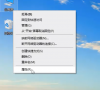
更新日期:2025-04-12
来源:纯净之家
win10重启FLTMGR.SYS蓝屏的原因是软件发生冲突,实际上一般的解决方法是进入系统,卸载该软件进行清扫即可,因为用户设置的第三方软件不同,所以可以进行检索。让我们看看详细的教程。
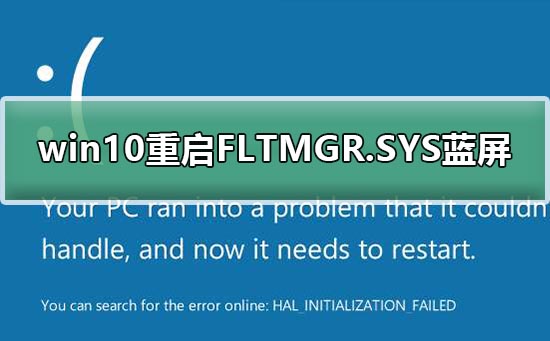
win10重启FLTMGR.SYS蓝屏怎么办
方法一:
卸载可能导致蓝屏的软件、停止非核心的程序运作(包括第三方杀毒、优化软体):
AliPaladin64.sys(支付宝软体)
DevDrvPro64.sys(驱动人生相关软件)
xlwfp.sys(迅雷)
hrwfpdrv.sys(火绒)
TBoxDrv.sys(THypervBox)
smdqry.sys(建议您搜寻一下您的系统)
rxfcv.sys(PrimoCache软件)
方法二:
-vwifimp.sys(网卡)
更新驱动方法
【手动下载】(建议)
1. 前往机器品牌或各硬体品牌官网
2. 根据产品型号,下载和安装最新的驱动程序
方法三:
方法二:
1.如果以上方法都不可以解决问题,可以尝试重装系统
2.本站下载的操作系统不需要复杂的步骤,直接使用傻瓜式装机,上手简单。
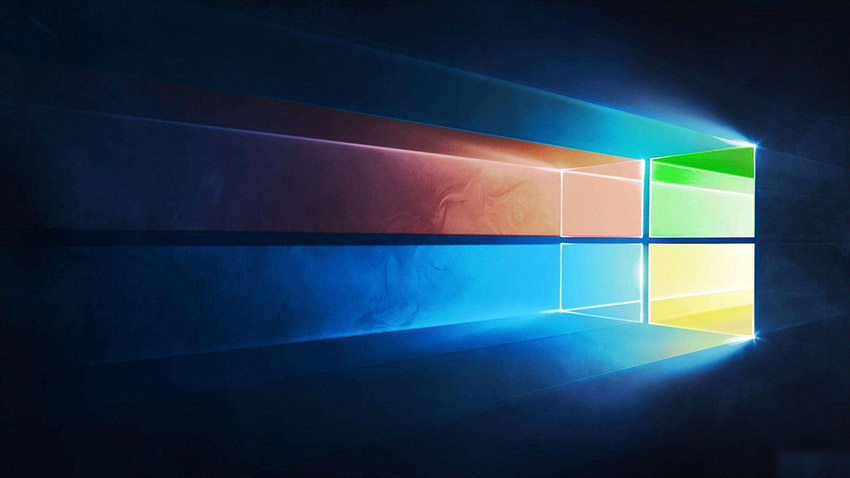
3.本站的系统安全稳定、绿色流畅,可以在本站下载我们需要的操作系统:
第一步:下载通用PE工具箱
准备好一个U盘,U盘大小自行决定。当然了,如果想要用u盘安装win7或是u盘装win8建议容量大一些,至少需要3~4G,即便是用u盘装xp系统 ,也需要600MB~1.5G。
利用U盘装系统软件,制作u盘系统安装盘。
相关推荐:通用PE工具箱8.2二合一版
如果在制作启动u盘的时候,遇到失败或者安全软件、杀毒误报,请添加信任或者退出安装软件。
第二步:用通用PE工具箱制作U盘启动盘
下载完成之后Windows XP系统下直接双击运行即可,Windows7/8/10系统请点右键以管理员身份运行。执行通用PE工具箱安装包,安装好以后,执行桌面“通用PE工具箱”!
插上准备好的空白U盘后,软件会自动识别并选择当前插入的U盘。首先通过【选择U盘】下拉列表选择您将要制作的U盘,然后点击【一键制作USB启动盘】按钮开始启动U盘启动盘的制作。
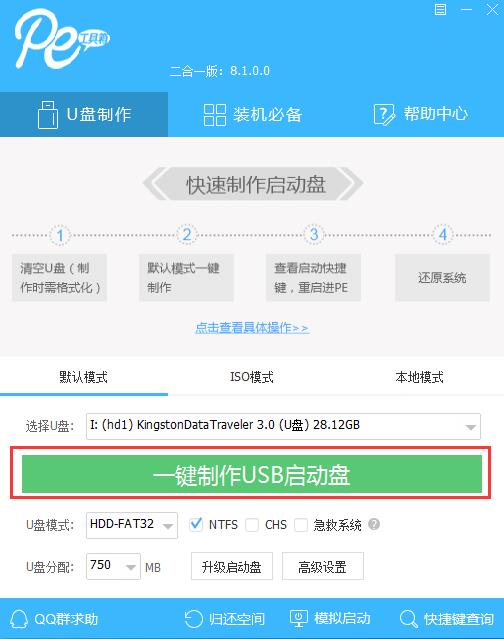
为了保护您U盘上的数据不会被误删除,软件将弹出警告窗口再次让您确认是否继续操作。在确保您U盘上的数据安全备份后,点击【继续制作】按钮继续制作启动U盘。
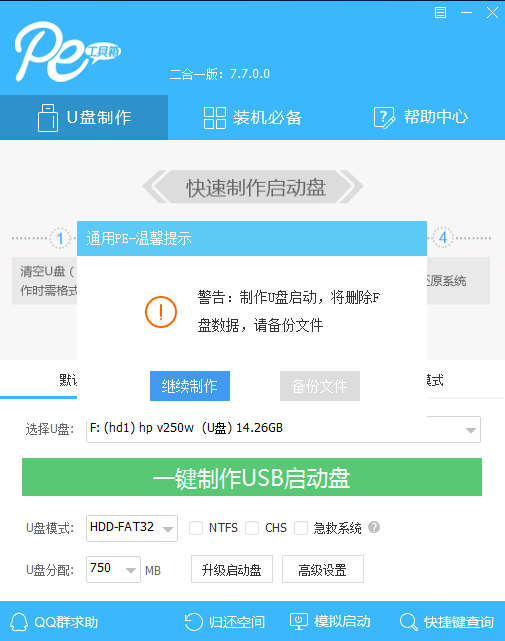
制作过程中,软件的其他按钮将会变成灰色不可用状态。同时在界面下方,会实时显示制作的进度。此过程大约持续2-5分钟,依据个人的U盘读写速度而不同。
以上就是本站小编为各位用户带来的win10重启FLTMGR.SYS蓝屏怎么办详细内容了,想看更多相关文章欢迎您收藏本站。
win10重启死循环怎么办?win10重启死循环如何解决?
win10重启死循环如何解决?
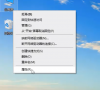
Win10重启黑屏/蓝屏的解决方法?Win10重启黑屏/蓝屏教程
许多小伙伴在打开电脑时发现电脑是黑色的。这可能是由于板卡接触不良或机器碰撞造成的设备运行不稳定,也可能是软件不兼容的严重冲突和系统冲突。具体情况如何?让我们和边肖一起看看。

win10怎么重启文件搜索功能?win10重启文件搜索功能设置方法
在win10系统中,有个文件搜索功能,可以帮助我们在众多文件中快速的找到想要的内容,有些用户此前关闭了该功能,现在想要使用却不知道如何设置重启,接下来本期的win10教程就来和大伙分享重启文件搜索功能的设置方法,感兴趣的小伙伴可以按照文中的步骤进行操作设置。

Win10怎么设置重启后恢复之前应用?
Win10怎么设置重启后恢复之前应用?用户们可以直接的点击开始按钮下的设置,然后进入Windows设置页面下的账户来进行操作就可以了。下面就让本站来为用户们来仔细的介绍一下Win10设置重启后恢复之前应用的方法吧。

win10自动修复进不了系统怎么办?win10自动修复进不了系统详解
自动修复可以帮助用户们修复自己电脑的一些故障,但是也有不少的用户们在询问win10自动修复进不了系统怎么办?用户们可以直接的点击疑难解答下的高级选项,然后点击命令提示符来进行操作就可以了。下面就让本站来为用户们来仔细的介绍一下win10自动修复进不了系统详解吧。

win10重启后桌面混乱怎么办?win10重启后桌面混乱解决方法
最近有些使用win10系统的用户,电脑每次重启后,桌面的图标都是混乱的状态,不是自己排序的样式,使用起来就会有差异不习惯,很多人不知道怎么解决此问题,我们可以进入到本地组策略来进行修改,那么今日的win10教程就来分享解决方法,一起来了解看看吧。

win10桌面图标每次重启都变乱了怎么办?
不少的用户们会根据自己的喜好来将图标进行排序,不过也有不少的用户们表示win10桌面图标每次重启都变乱了怎么办?用户们可以直接的打开组策略编辑器,然后进入到用户配置下的桌面来进行操作就可以了。下面就让本站来为用户们来仔细的介绍一下win10桌面图标每次重启都变乱了问题解析吧。

win10如何重启文件搜索功能?win10重启文件搜索功能方法
在win10系统中的此电脑里面,有一个文件搜索功能,可以快速的帮助我们查找到需要的文件,而有些用户在不清楚的情况下将此功能关闭了,现在需要使用,可是不知道怎么设置重启,针对这个问题,今日的win10教程内容就来和大伙分享重启文件搜索功能的操作方法,有需要的小伙伴欢迎来纯净之家获取进行查看吧。

Win10提示重新启动以修复驱动器错误如何解决?
一些小伙伴在使用Win10系统的时候,可能会弹出“重新启动以修复驱动器错误”的提示窗口,这是怎么回事?导致这一情况的原因有很多,可能是硬盘问题,也可能是更新失败、注册表损坏等原因。遇到这一问题的用户可以试试下面的解决办法。

Win10开机进不去系统怎么办?windows10开机进不去系统解决方法
Win10开机进不去系统怎么办?用户们在使用win10系统的时候会遇到开机进不去系统的问题,那么出现这个问题要怎么办?下面就让本站来为用户们来仔细的介绍一下Win10开机进不去系统怎么办吧。

Win10更新补丁失败一直重启怎么办?
Win10更新补丁失败一直重启怎么办?用户们可以执行自动修复工具或者是清理软件分发文件夹来进行设置,下面就让本站来为用户们来仔细的介绍一下Win10更新补丁失败一直重启问题解析吧。

win10怎么重启任务栏搜索框?win10重启搜索框方法介绍
我们win10系统任务栏是默认显示搜索框的,此前很多小伙伴觉得麻烦就将其关闭了,现在想要重启任务栏搜索框,但是不知道应该怎么操作才能够恢复,关于大伙遇到的这个问题,本期小编就来和大伙分享具体的操作方法,希望今日的win10教程能够给各位带来帮助。

win10打印服务启动后又停止怎么办?
打印机是我们在日常办公中会使用到的一款工具,可也有不少的用户们表示win10打印服务启动后又停止怎么办?下面就让本站来为用户们来仔细的介绍一下win10打印服务启动后又停止问题解析吧。

安装Win10重启后总是重复安装怎么解决?
Win10是一款很经典的电脑操作系统,使用的人非常多,在使用时难免会遇到一些问题,最近就有用户反映遇到了安装Win10重启后总是重复安装的情况,系统一直无限循环是怎么回事呢?针对这一问题,本篇整理了详细的解决方法,分享给大家。

Win10重启后桌面图标还原了怎么办?Win10一重启就恢复原样解决方法
Win10重启后桌面图标还原了怎么办?最近有用户反映这个问题,有些用户会根据需求自己整理桌面图标,但是每次电脑重启后就会恢复原样,这是怎么回事呢?针对这一问题,本篇带来了详细的解决方法,分享给大家,一起看看吧。
